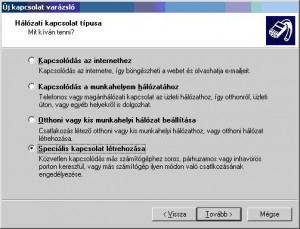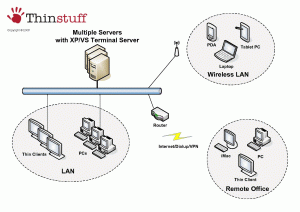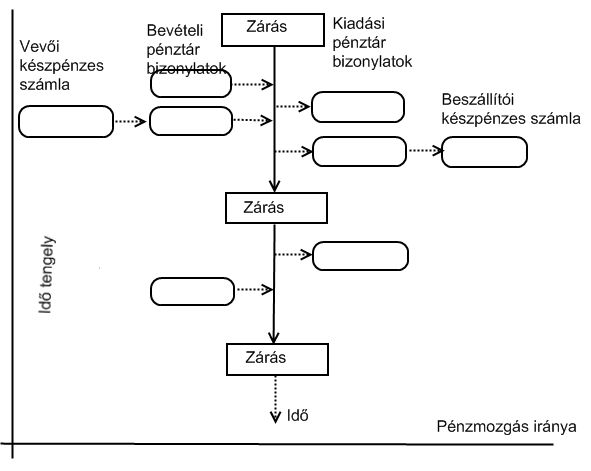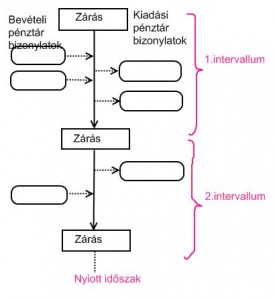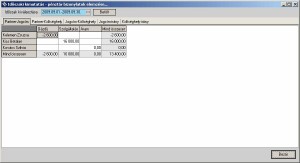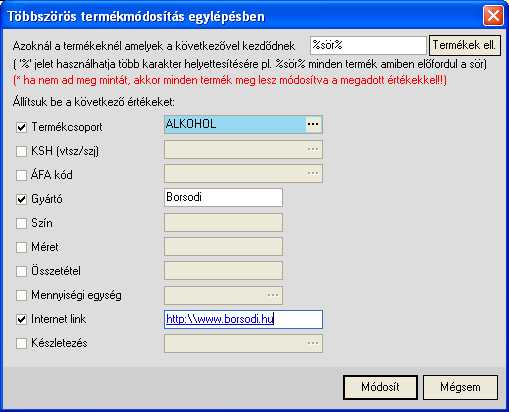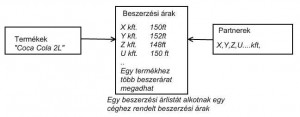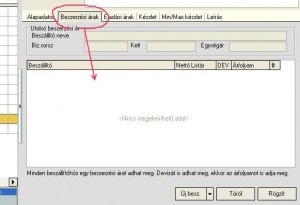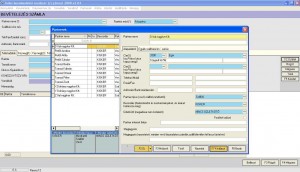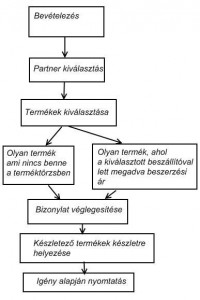Mikor kell bevételezni a programmal?
1. Ha szeretnénk a készletre helyezni a vásárolt termékeket (leltárral is megtehetnénk ezt, de azzal jóval körülményesebb). Ha készletezést vezetünk, akkor ahhoz, hogy készletünk legyen be is kell vételezni a vásárolt termékeket.
2. Ha szeretnénk vezetni a bejövő bizonylatokról kimutatásokat. Kitől, mennyit, mikor stb..
3. Ha vezetni szeretnénk a bejövő átutalásos számlák kiegyenlítéseit..
Mikor nem kell?
1. Ha csak számlázunk és nem vagyunk kiváncsiak a készletre. Sokan választják ezt a kényelmesebb módot, mivel nem akarják a készletezés plusz munkáját válalni…
2. Csak szolgáltatást számlázunk
Mit tudunk tehát elérni bevételezéssel?
1. Le tudjuk könyvelni a bejövő bizonylatokat, későbbi kimutatások céljából (pl. mennyit vásároltunk egy adott nagykereskedéstől, vagy mikor vettünk utoljára egy bizonyos terméket stb.)
2. Készletet tudunk vezetni. Pontosan tudjuk miből, mennyi van készleten (bevételezéssel kerül készletre, eladással pedig ki a készletről)
3. Tudjuk melyik beszállítónak mennyivel tartozunk (ha átutalással vásárolunk), mikor fizettünk és mikor járnak le a fizetési határidők.
Bevételezni szállítólevelet, számlát lehet (utalásos számlák bekerülnek a folyószámla részbe). A program többi részéhez hasonlóan, lehet bevételezni olyan partnertől aki nincs a partnertörzsben és olyan terméket is amely nincs a terméktörzsben (akkor érdemes, ha ritkán, vagy egyszeri alkalommal vételezünk be így, mivel ebben az esetben nem tudunk készletet kezelni és nem tudunk kimutatásokat készíteni, ajánlott ebben az esetben is felrögzíteni a partner és termék adatait a megfelelő törzs lapokra).
Szállítólevelet később be lehet tenni számlába, ekkor nem kerül újból készletezésre a szállítón levő termékek (egy számlába korlátlan számú szállítólevelet be lehet tenni!!).
Bevételezés,beszerzési folyamat áttekintése:
1. Beszerzési árak. A terméktörzsben minden termékhez vihetünk fel beszerzési árakat – beszállítónként egy listaárat (pl. ha a dohány árút egy cégtől vesszük, akkor az összes dohány áruhoz fel kell vinnünk ezzel a beszállítóval egy beszerzési árat). Így egy beszállítói árlistát rögzítünk rendszerünkbe.
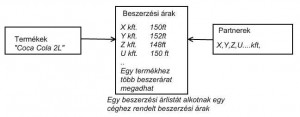
Terméktörzsbe a beszerzési árak lapon kell megadnunk a beszerzési árakat:
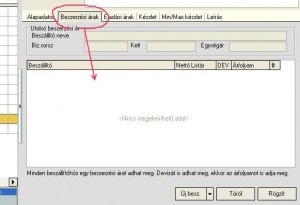
A felvitt beszerzési árakkal kapunk egy listát:
Egy konkrét termék beszállítói árai (Coca Cola 2L terméknél):
———————————
Első beszállító Kft. 150 ft
Második Bt. 180 ft
Harmadik E.V. 0.8 eur
..
Másik megközelítéssel, egy beszállító árlistáját kapjuk, (pl. az Első beszállító Kft. árlistáját)
———————————
Coca Cola 2L 150 ft
Coca Cola 1L 104 ft
Pepsi Light 2L 160 ft
..
0. Válasszunk ki a bizonylat menüből egy bevételezi bizonylattömböt (szállító, számla) Ezt csak akkor kell megtennünk, ha más bizonylattömb van kiválasztva.
1. Új gombbal kezdünk új bizonylat rögzítést. Bevételezésnél első lépésként meg kell adnunk a beszállító nevét, bizonylat sorszámát (ami alapján a bevételezést elvégezzük), dátumokat, fizetési módot stb.
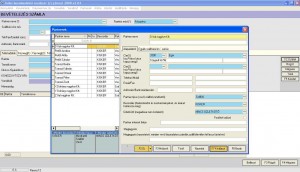
2. termékeket kell felvinnünk, itt vagy olyan terméket adunk meg (beírjuk), ami nincs a terméktörzsben, mert évente egyszer vételezzük be, és nem akarjuk nyilvántartani.
Vagy a partnerhez felvitt beszerzési árból választunk. Ekkor csak azokból a termékekből tudunk
választani, ahol ezzel a beszállítóval adtunk meg beszerzési árat.
3. Ha befejeztük az összes termék felvételét, akkor a “F3 Rögzít” gomb megnyomásával letároljuk az adatokat egy ideiglenes státuszban (ez módosítható, törölhető, ekkor még nem kerülnek készletre a beszerzés)
4. Nyomjuk meg a “F7 Véglegesít” gombot, ekkor kap a bizonylat belső sorszámot, kerül készletre a megadott termékek (a megadott raktárba), esetleg kerül kinyomtatásra a bevételezés.
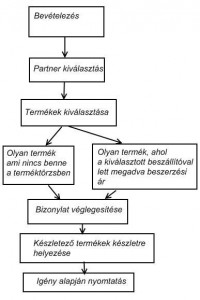
Nézz meg egy összefoglaló videót a beszerzésről…….